所有灯光类型(除了“天光”和“IES 天光”)和所有阴影类型都具有“阴影参数”卷展栏。使用该选项可以设置阴影颜色和其他常规阴影属性。
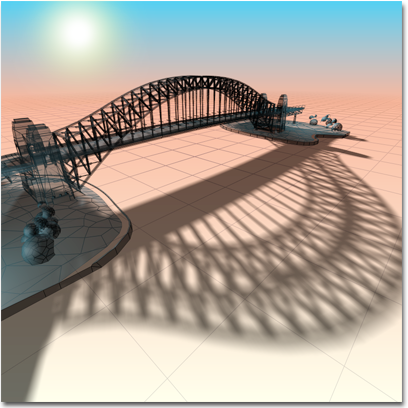
由太阳光投影的桥阴影
使用这些控件还可以让大气效果投射阴影。
界面
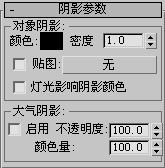
“对象阴影”组
- 颜色
- 单击色样以显示颜色选择器,然后为此灯光投射的阴影选择一种颜色。默认颜色为黑色。
可以设置阴影颜色的动画。
- 密度
- 调整阴影的密度。

阴影密度从右到左增加。
增加密度值可以增加阴影的密度(暗度)。减少密度会减少阴影密度。默认设置为 1.0。
强度可以有负值,使用该值可以帮助模拟反射灯光的效果。白色阴影颜色和负“密度”渲染黑色阴影的质量没有黑色阴影颜色和正“密度”渲染的质量好。
可以设置“密度”值的动画。
- “贴图”复选框
- 启用该复选框可以使用“贴图”按钮指定的贴图。默认设置为禁用状态。
- 贴图按钮
- (默认情况下标为“无”。)单击以打开材质/贴图浏览器并将贴图指定给阴影。贴图颜色与阴影颜色混合起来。
您还可以从“材质编辑器”示例窗中拖放贴图。如果“Slate 材质编辑器”处于打开状态,则可以从贴图节点的输出套接字拖动,然后放置到该按钮上。也可以从“材质编辑器”中的贴图按钮或 3ds Max 界面中的其他任意位置进行拖放。将贴图放置到贴图按钮上时,将出现一个对话框,询问您希望该贴图成为源贴图的副本(独立)还是实例。
要调整贴图的参数(例如,要指定位图或更改坐标设置),请将贴图按钮拖到“材质编辑器”中,并确保将其作为实例进行放置。在“精简材质编辑器”中,将贴图置于未使用的示例窗上。在“Slate 材质编辑器”中,将其置于活动视图上。
- 灯光影响阴影颜色
- 启用此选项后,将灯光颜色与阴影颜色(如果阴影已设置贴图)混合起来。默认设置为禁用状态。

方格贴图用于更改钢琴投影的阴影。
“大气阴影”组
使用这些控制,诸如体积雾这样的大气效果也投射阴影。
- 启用
- 启用此选项后,大气效果如灯光穿过他们一样投射阴影。默认设置为禁用状态。
注: 此控件与法线“对象阴影”的启用切换无关。灯光可以投影大气阴影,但不能投影法线阴影,反之亦然。它可以投影两种阴影,或两种阴影都不投影。
- 不透明度
- 调整阴影的不透明度。此值为百分比。默认设置为 100.0。
- 颜色量
- 调整大气颜色与阴影颜色混合的量。此值为百分比。默认设置为 100.0。

“体积雾”云在城市投影彩色阴影。